 , намиращ се в лентата с инструменти.
, намиращ се в лентата с инструменти.Функционалността "Обществени поръчки" Ви дава възможност да преглеждате информацията за всички предварителни обявления, публични покани и обществени поръчки, обявени в Агенцията по обществени поръчки. Можете да се абонирате за известяване по електронната поща за новообявените обществени поръчки.
За да стартирате функционалността натиснете бутон  , намиращ се в лентата с инструменти.
, намиращ се в лентата с инструменти.
Показва се следният диалогов прозорец:
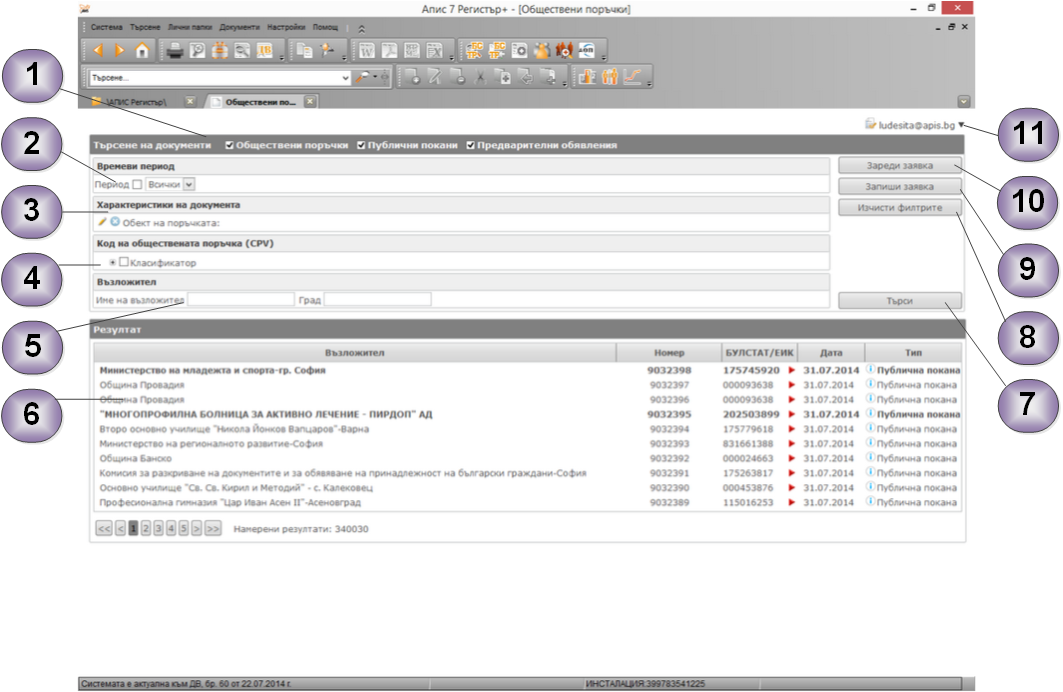
(1) - Филтри по вид на документа - можете да избирате от "Обществени поръчки", "Публични покани" и "Предварителни обявления".
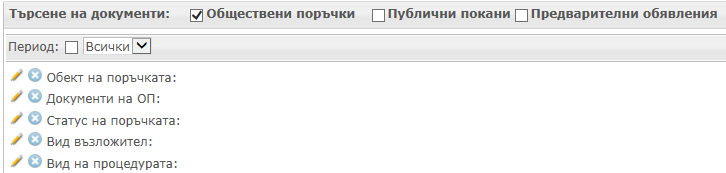
За избраните (на които сте поставили отметка), се показват и общите им филтри от т.4. и полета за бързо търсене от т.7.
 Пример |
Ако поставите отметки на "Обществени поръчки", "Публични покани", ще се покаже само филтър "Обект на поръчката" тъй като само той е общ. Ако поставите отметка само на "Обществени поръчки", ще се покажат филтрите "Обект на поръчката", "Документи на ОП", "Статус на поръчката", "Вид възложител", " Вид на процедурата". |
(2) - Филтър "Времеви период" - имате възможност да търсите данни за всички периоди или да изберете конкретен. За да изберете конкретен период поставете отметка в полето "Период".
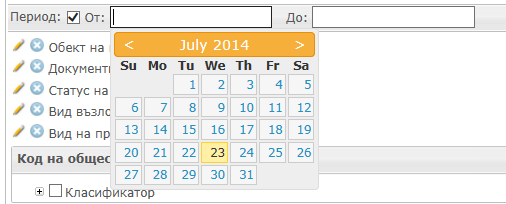
Ще се покажат полета за начало и край на периода. Кликнете в тях и ще се покаже календар, от който можете да изберете дата.
(3) - Филтри - дават ви възможност да филтрирате резултата по:
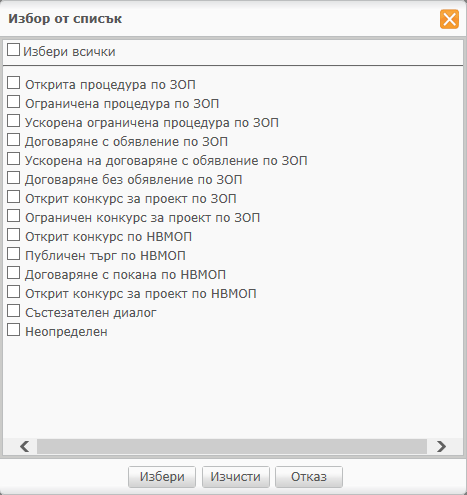
(4) - Филтър "Код на обществена поръчка" - дава ви възможност да изберете раздели от официалната класификационна система.
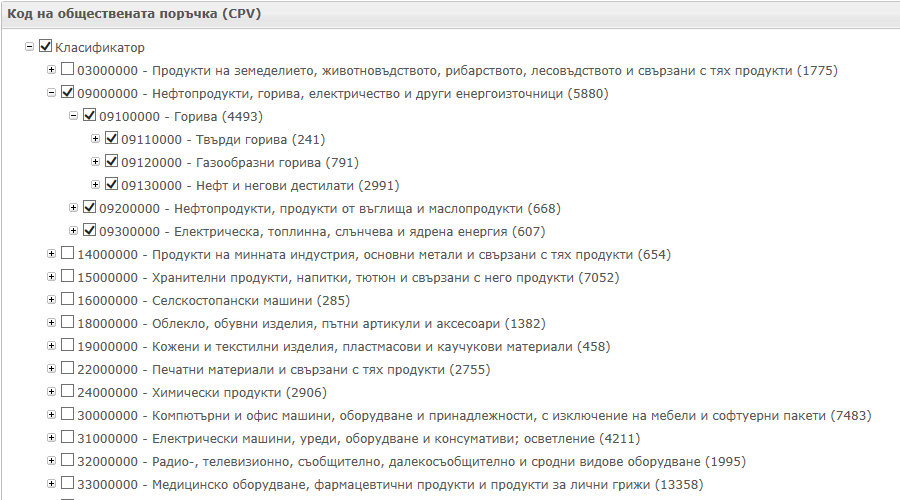
За да разтворите класификатора, кликнете върху плюсчето.
(5) - Полета за бързо търсене - тук можете да въведете текст и директно да търсите по него. Можете да въведете:
Според вида на документите, които сте посочили в т.2 се показват различни полета за търсене, които са общи за тях.
(6) - Резултат от търсенето - кликнете върху заглавие на документ и той ще се отвори за четене.
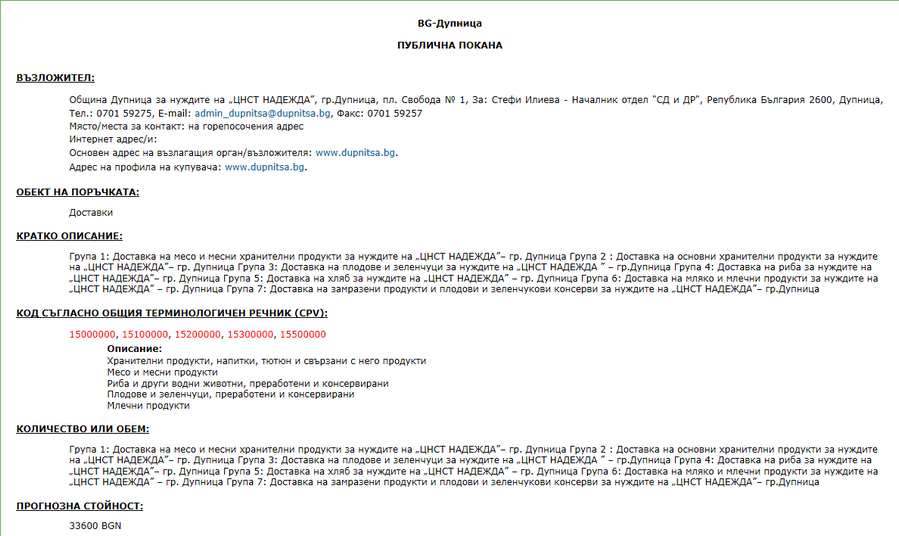
(7) - Бутон "Търси" - стартира търсене по зададените от вас критерии.
(8) - Бутон "Изчисти филтрите" - изчиства избраното от Вас в точки 3,4,5.
(9) - Бутон "Зареди заявка" - отваря следният екран:
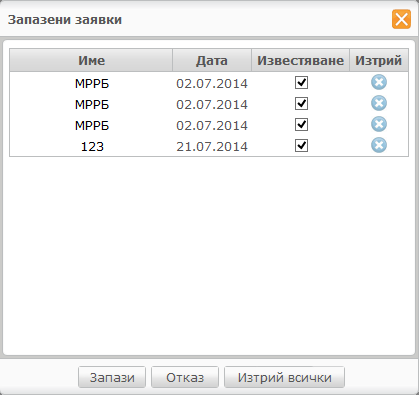
 Важно |
За да заредите заявка за търсене трябва да сте влезли с потребителско име и парола. |
Кликнете върху заглавие на заявка и тя ще се изпълни.
(10) - Бутон "Запиши заявка" - отваря следният екран:
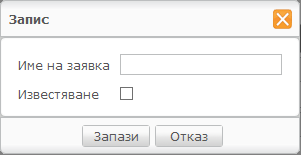
След като сте избрали критерии за търсене, натиснете бутон "Запиши заявка". В диалоговият прозорец, който се показва, въведете име на заявката и ако желаете да получавате известяване при промени, поставете отметка в поле "Известяване". За да запишете заявката натиснете бутон "Запази".
(11) - Линк "Вход/Регистрация" - отваря следният екран:
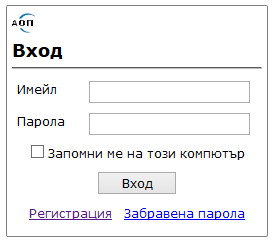
За да влезете в системата, въведете потребителско име и парола и натиснете бутон "Вход".
 Важно |
За да можете да запазвате и зареждате заявки, както и да получавате известяване е необходимо да влезнете в системата с потребителско име и парола. |
Ако нямате регистрирано потребителско име и парола и искате да запазвате и зареждате заявки е необходимо да се регистрирате. За целта натиснете линк "Регистрация" и ще се отвори екрана за регистрация.
Ако сте забравили паролата си, можете да получите на електронната си поща нова парола. За целта натиснете линк "Забравена парола".
Екран "Регистрация" има следният вид:
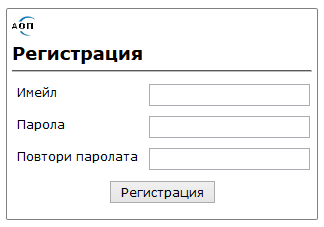
За да се регистрирате е необходимо да въведете валиден електронен адрес, парола с повече от 6 символа и още веднъж да повторите паролата. Натиснете бутон "Регистрация" и ще бъдете регистрирани.
Екран "Забравена парола" има следният вид:
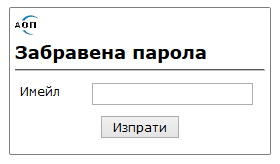
За да получите нова парола е необходимо да въведете електронният адрес, с който сте регистрирани в системата. Натиснете бутон "Изпрати". На посоченият електронен адрес ще получите писмо, съдържащо новата Ви парола.
За да получавате известяване за новообявените обществени поръчки по електронната поща, е необходимо да имате предварително записана заявка за търсене. Натиснете бутон "Зареди заявка" и ще се отвори екран "Запазени заявки", в който са всички Ваши предварително запазени заявки.
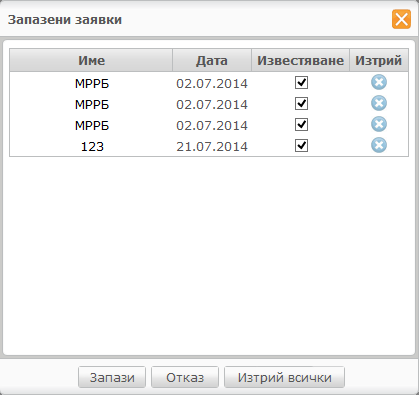
Поставете отметка в поле "Известяване", на заявката, за която искате да получавате известяване.
Ако искате известяването да спре, махнете отметката.
Като резултат ще получавате известяване за новообявените обществени поръчки на електронната си поща.
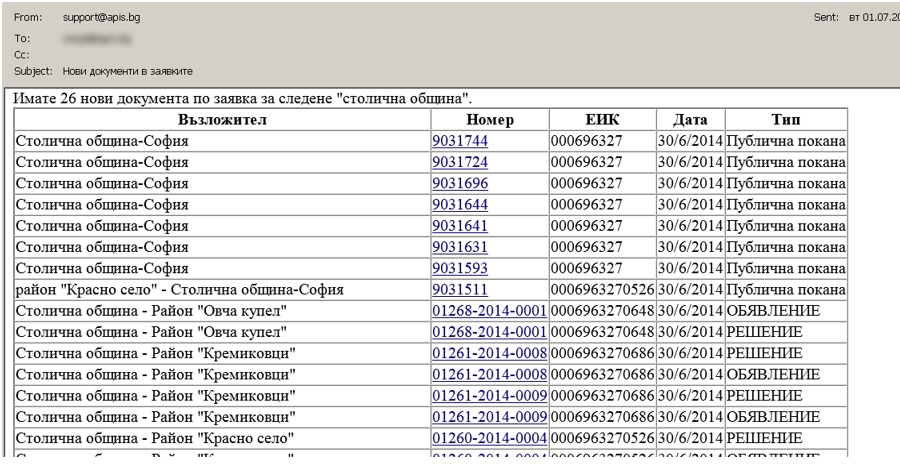
Натиснете бутон ![]() , намиращ се най-горе вдясно и ще се отвори следният екран:
, намиращ се най-горе вдясно и ще се отвори следният екран:
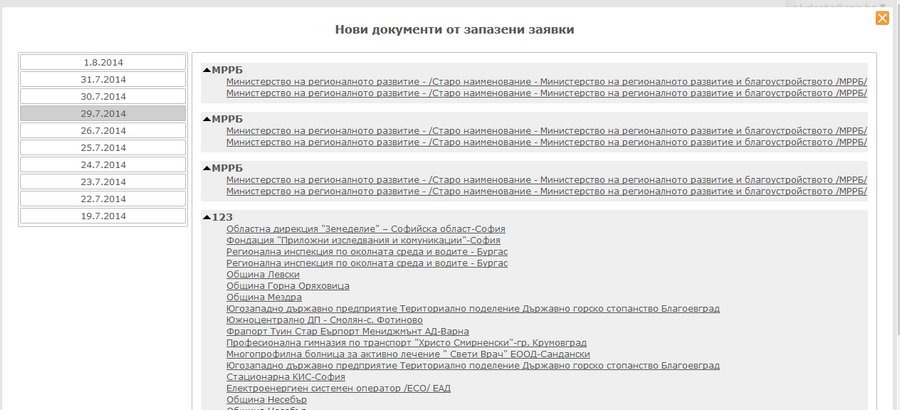
В него можете да преглеждате новите документи (подредени по дата) за създадените от Вас заявки за търсене.
Най-горе са най-новите дати, а тези които не сте прочели са означени с удебелен шрифт.
 Важно |
Бутон "Нови документи от запазени заявки" Бутон "Нови документи от запазени заявки" |
Вижте още: